Cerber 2.0ウイルス削除方法
Cerber 2.0 ランサムウェア・ウィルスとは?
Cerber ランサムウェア・ウィルスのバージョン 2 がリリース。知っておくべきことは?
Cerber2 ウィルスは Cerber ランサムウェア の新しいバージョンです。このランサムウェア・プロジェクトの張本人はランサムウェア・ゲームをスッテプ・アップさせて、より複雑な亜種を作り出すことにしましたが、それは他の暗号化ランサムウェア・ウィルスとの差別化を図ると共に、当然ながらそれらを押さえつけるためでもあります。表記のウィルスのバージョン 2 は Cerber Decryptor ではもはや暗号解除することができません。なぜなら、ランサムウェア・コードの欠陥部分に修正が当てられたからです。さらに、この脅威は別のパッカーで護られており、マルウェア・リサーチャーの作業を邪魔立てし、ウィルスの分析をさせないようにしています。
前のバージョン と同様、バージョン 2 も被害者のファイルを暗号化し、被害者のファイルに .cerber というファイル拡張子を付け加える代わりに、.cerber2 というファイル拡張子を付け足します。もう 1 つ重要なこととして、この亜種は Microsoft API CryptGenRandom を使用して暗号化キーを作成しするのですが、このウィルスの前のバージョンで使われていたものの 2 倍の長さがあるのです。つまり、現在のキーは 32 バイトもあるのです。弊社のリサーチャーにより、このウィルスがデフォルトで次の言語を設定している場合には PC を暗号化しないようにプログラムされていることが判明しました。
アルメニア語、アゼルバイジャン語、ベラルーシ語、ジョージア語、キルギス語、カザフ語、モルドビア語、ロシア語、トルクメン語、タジク語、ウクライナ語、ウズベク語。
PC ユーザーの話す言語がこのうちのどれかだと判明すると、このウィルスは自滅します。つまり、Cerber 2.0 の除去を行うわけです。それ以外の場合は、暗号化作業を開始します。このウィルスはデフォルトのシステム・フォルダは暗号化せず、基本プログラム (例えば基本的なインターネット・ブラウザや Flash Player、ローカル設定、サンプルの音楽や動画、写真など同様の PC にデフォルトで入っているデータ) は暗号化せずに残しておきます。他の被害者の個人ファイルが強力な暗号で暗号化されて、使えなくなります。何らかの方法で被害者が暗号解除キーを手にしなければ、これらのファイルを操作することはできませんが、そのキーは、残念ながらこのウィルスを作成したサイバー犯罪者から購入しなければならないわけです。
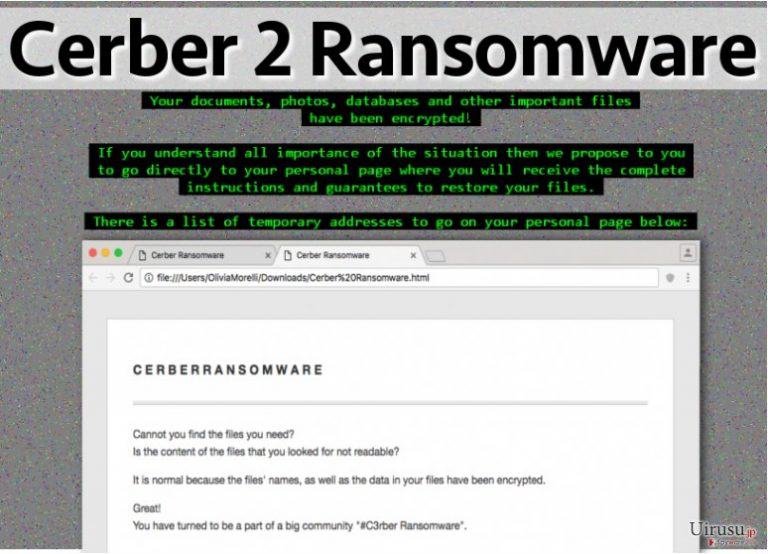
Cerber 2 ウィルスは # DECRYPT MY FILES #.txt and # DECRYPT MY FILES #.html というファイルを作成し、これらを PC に置くだけでなく、壁紙を変え、.vbs file というファイルをアクティブにするのです。このファイルはユーザーに向かって、すべての文書や写真、またデータベースが暗号化された、と告げるのです。ウィルスによって残されるこのようなファイルは身代金メモと呼ばれており、.html および .txt ファイルで、書き出しは次のようになります:
必要なファイルが見つかりませんか?お探しのファイルのコンテンツが読めませんか?それで正解です。なぜなら、ファイル名とそのファイル内のデータは暗号化されたのですから。
身代金メモの続きには、何が起きたのかについての説明があり、さらに .cerber2 ファイルの暗号解除の方法が書かれています。以前から、被害者は Tor ブラウザをダウンロードし、ビットコインで身代金を支払うよう要求されます。どんな場合でも、弊社では身代金を支払わないこと、また今すぐに Cerber 2.0 ウィルスを除去することをお勧めします。身代金を支払うということはサイバー犯罪者を支援することになりますし、彼らはすでに暗号解除ツールを求めてお金を支払う被害者のおかげでリッチな人生を送っているのです。ウィルスを除去するには、例えば FortectIntego のようなアンチマルウェア・プログラムを使いましょう。
配布方式
ランサムウェアの配布方式にはいろいろありますが、もっともポピュラーなのはやはり次の 2 つでしょう:
- 迷惑メールによるキャンペーン
- 悪意のある公告 (マルバタイジング)
詐欺師たちが有名な団体や機関の従業員あるいは代表者を騙って、PC ユーザーに偽の Eメールを送りつけて来ることは秘密でもなんでもありません。通常はレターにいくつか添付ファイルが付いており、被害者にそれを開くよう求めます。明らかに、そのような添付ファイルには悪意のある添付物が含まれており、直ちにウィルスを実行できます。もう 1 つのマルウェア配布方式、マルバタイジングは、くだんのサイバー犯罪者たちにとって有効な手段であり、ユーザーに悪意のあるリンクをクリックさせたり、被害者の PC にマルウェアを植えこむようなコードをアクティブにしようと目論んでいます。弊社では、アプリの更新プログラムをインストールするように勧めたり、PC が重度に感染していると述べて脅かそうとするようなものには触れないことを強くお勧めします。そのような公告をクリックすると、最後には悪意のあるソフトウェア・バンドルをダウンロードすることになり、その中にランサムウェアのようなウィルスが入っていることになりかねないのです。
Cerber 2.0 ランサムウェア・ウィルスの除去と、ファイルの暗号解除の方法は?
Cerber 2.0 ランサムウェア・ウィルスの被害者になられた方は、身代金メモに、アンチウィルス企業やその製品ではファイルの暗号を解除できないので信頼しないように、と書かれているのを目にされたでしょう。実際、アンチウィルス製品では暗号化されたデータを復元することはできませんが、マルウェアの攻撃から「護ること」ができるのです (リアルタイム保護機能がある場合)。PC からこのウィルスを除去するには、下にあげられているツールのどれかを使われることをお勧めします。どの暗号解除ツールでもよいからファイルの暗号化をしてごらんなさい、とは申しません。そんなことをするとデータが壊れることがあります。弊社では、マルウェアのリサーチャーが無料で提供できる Cerber 2.0 の暗号解除ツールを見つけるまで待つことをお勧めします。そうすれば、安全にデータを復元できるでしょう。もちろん、バックアップ からファイルを復元することはできますが、そうする前に、まず Cerber 2.0 の除去を済ませておかねばなりません。
手動 Cerber 2.0ウイルス削除方法
ランサムウェア: セーフモードにおける手動によるランサムウェアの駆除
重要です! →
一般的な PC ユーザーの方には手動による駆除ガイドはやや難しく感じられるかもしれません。正しく実行するためには IT に関する詳しい知識が求められ (重要なシステムファイルが削除され、あるいは破損した場合、Windows 全体の感染に繋がる恐れがあります)、さらに完了までに何時間もかかる場合があります。そこで、上述の自動的なメソッドの使用を強くお勧めします。
ステップ 1。「セーフモードとネットワーク」に移動する
手動によるマルウェアの駆除はセーフモード環境で行うのが最適です。
Windows 7 / Vista / XP
- スタート > シャットダウン > 再起動 > OK の順にクリックします。
- PC がアクティブになったら「詳細ブートオプション」ウィンドウが表示されるまで F8 ボタンを複数回押します (機能しない場合は F2、F12、Del などを押してみてください – マザーボードのモデルにより異なります) 。
- リストでセーフモードとネットワークを選択します。

Windows 10 / Windows 8
- スタートボタンをクリックして設定を選択します。

- スクロールダウンして更新とセキュリティを選択します。

- ウィンドウの左側で回復を選択します。
- 今度はスクロールダウンしてPCの起動をカスタマイズするを見つけます。
- 今すぐ再起動をクリックします。

- トラブルシューティングを選択します。

- 詳細オプションに移動します。

- スタートアップ設定を選択します。

- 再起動を押します。
- ここで 5 を押すか、5) セーフモードとネットワークを有効にするをクリックします。

ステップ 2. 怪しいプロセスをシャットダウンする
Windows タスクマネージャーはバックグラウンドで稼働しているプロセスをすべて表示できる便利なツールです。マルウェアがプロセスを実行している場合は、それをシャットダウンしなければなりません:
- キーボードの Ctrl + Shift + Esc を押して Windows タスクマネージャーを開きます。
- 詳細をクリックします。

- バックグラウンドプロセスセクションまでスクロールダウンし、怪しいものを探します。
- 右クリックしてファイルの場所を開くを選択します。

- プロセスに戻り、右クリックしてタスクの終了を選択します。

- 有害なフォルダのコンテンツを削除します。
ステップ 3. プログラムスタートアップをチェックする
- キーボードで Ctrl + Shift + Esc を押して Windows タスクマネージャーを開きます。
- スタートアップタブに移動します。
- 怪しいプログラムの上で右クリックして無効化を選択します。

ステップ 4. ウィルスファイルを削除する
PC の中で、あちらこちらにマルウェア関連のファイルが見つかることがあります。以下はその見つけ方のヒントです:
- Windows の検索ボックスにディスククリーンアップと入力して Enter を押します。

- クリーンアップするドライブを選択します (既定により C: がメインのドライブで、有害なファイルはここにありそうです)。
- 削除するファイルリストをスクロールして以下を選択します:
Temporary Internet Files
Downloads
Recycle Bin
Temporary files - システムファイルのクリーンアップを選択します。

- 他にも以下のフォルダ内に隠れている有害なファイルを探してみてください (Windows 検索ボックスで以下のエントリを入力して Enter を押します):
%AppData%
%LocalAppData%
%ProgramData%
%WinDir%
終了したら、PC を通常モードで再起動します。
System Restore を使用して Cerber 2.0 を削除
-
手順 1: Safe Mode with Command Prompt へコンピュータを再起動
Windows 7 / Vista / XP- Start → Shutdown → Restart → OK をクリック.
- コンピュータがアクティブ状態になったら、 Advanced Boot Options ウィンドウが表示されるまで、 F8 を何度か押下します。
-
リストから Command Prompt を選択

Windows 10 / Windows 8- Windows ログイン画面で Power ボタンを押下します。 その後、キーボードの Shift を押し続け、 Restart をクリックします。.
- ここで、 Troubleshoot → Advanced options → Startup Settings を選択し、最後に Restart を押下します。
-
コンピュータがアクティブ状態になったら、 Startup Settings ウィンドウの Enable Safe Mode with Command Prompt を選択します。

-
手順 2: システムファイルと設定の復元
-
Command Prompt ウィンドウが表示されたら、 cd restore を入力し Enter をクリックします。

-
ここで rstrui.exe を入力し、もう一度 Enter を押下します。.

-
新しいウィンドウが表示されたら、 Next をクリックし、Cerber 2.0 が侵入する前の復元ポイントを選択します。選択後、 Next をクリックします。


-
ここで Yes をクリックし、システムの復元を開始します。

-
Command Prompt ウィンドウが表示されたら、 cd restore を入力し Enter をクリックします。
最後に、クリプト・ランサムウェアから身を守るよう、常に気をつけてください。Cerber 2.0 やその他のランサムウェアからコンピュータを守るためには、 FortectIntego や SpyHunter 5Combo Cleaner 、 Malwarebytes などの評価が高いアンチスパイウェアを使用してください
あなたにおすすめ
政府のスパイ行為を許してはいけません
政府は利用者のデータの追跡あるいは市民へのスパイ行為に関しては多くの問題を抱えています。そこで、このことを考慮に入れて、怪しい情報収集の行いについて学びましょう。インターネット上では完全匿名にすることにより、迷惑な政府系の追跡行為を避けましょう。
オンラインにアクセスするために違うロケーションを選択し、特定のコンテンツ制限もなく、オンラインに接続して欲しいものにアクセスする時、別の場所を選択することができます。 Private Internet Access VPN を使用すると、ハッキングされるリスクがなく、簡単にインターネット接続をお楽しみいただけます。
政府の他の迷惑な当事者によりアクセス可能な情報をコントロールし、スパイ行為を受けずにオンラインサーフィンをお楽しみください。不法行為に関与しておらず、また自分のサービス、プラットフォームのセレクションを信頼していたとしても、自分自身の安全性を常に疑い、 VPN サービスを使用して予防的措置を講じておきましょう。
マルウェアの攻撃に遭った場合に備えて、バックアップファイルを作りましょう
コンピュータを使用していると、サイバー感染や自分のうっかりミスによりいろいろなものを失くして困ることがあります。マルウェアによって生じるソフトウェアの問題や暗号化による直接的なデータの損失から端末の問題や恒久的なダメージに繋がる恐れがあります。そんな時に適切な 最新のバックアップ があれば、そのような場面に遭遇しても簡単に元通りに回復して仕事に戻れます。
端末に何か変更を加えたらバックアップを取っておけば、マルウェアが何かを変更したり端末の問題が原因でデータの破壊やパフォーマンスの低下が発生した時点に戻すことができるため、バックアップの作成は不可欠です。元に戻せる機能を利用して、日常の、あるいは毎週ごとの習慣としてバックアップを取るようにしましょう。
なにか重要なドキュメントやプロジェクトの前のバージョンを取ってあれば、ストレスや障害も防げます。マルウェアが突如として現れた場合に大変便利です。システム復元には Data Recovery Pro をぜひご利用ください。








